مشاركة خارجية أو مشاركة ضيف في OneDrive وSharePoint وقوائم
تتيح لك مشاركة ملفات OneDrive أو ملفاتSharePoint أو قوائم مع أشخاص آخرين التعاون بأمان مع أشخاص من خارج مؤسستك.
-
إذا قمت بتسجيل الدخول باستخدام حساب العمل أو المؤسسة التعليمية، يمكنك إرسال ارتباط إلى أشخاص معينين، إما داخل مؤسستك أو خارجها.
-
إذا قمت بتسجيل الدخول باستخدام حساب Microsoft الشخصي، يمكنك فقط اختيار الأشخاص الذين لديهم حساب Microsoft الشخصي.
حدد علامة تبويب أدناه لمعرفة كيفية تسجيل الدخول:
إذا كنت تريد تأمين المحتوى والحصول على ارتباط يعمل فقط مع الأشخاص الذين تدعوهم، فحدد أشخاص محددين في إعدادات الارتباط عند إنشاء ارتباط المشاركة.
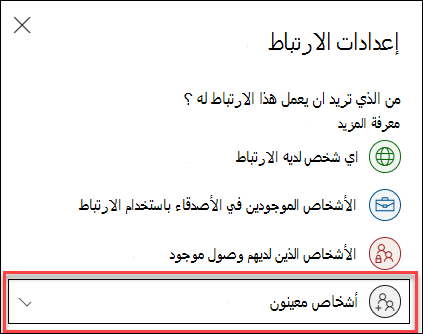
تعتمد تجربة المستلمين على الإعدادات التي تحددها عند إنشاء ارتباط المشاركة، والحساب الذي يستخدمونه لعرض الملف.
ليس لدى المستلم حساب Microsoft
لن يحتاج المستلمون إلى حساب Microsoft. للوصول إلى المحتوى، يرسلOneDrive أو SharePoint أو القوائم رمز مرور لمرة واحدة إلى عنوان بريدهم الإلكتروني للتحقق من هويتهم. بعد تلقي التعليمات البرمجية، يقومون بإدخالها في شاشة التحقق لفتح الملف. يتم تأمين المحتوى ولن يعمل الارتباط إذا تمت إعادة توجيهه إلى الآخرين - فهو يعمل فقط للأشخاص الذين حددتهم عند مشاركته.
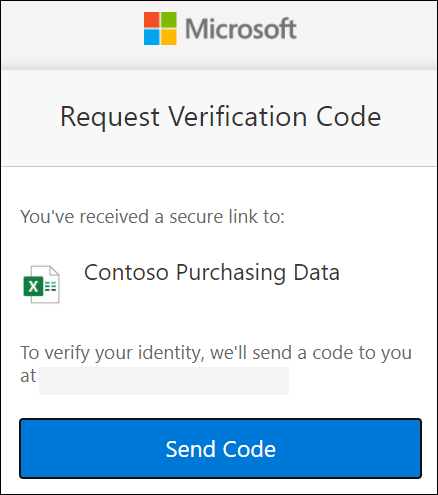 |
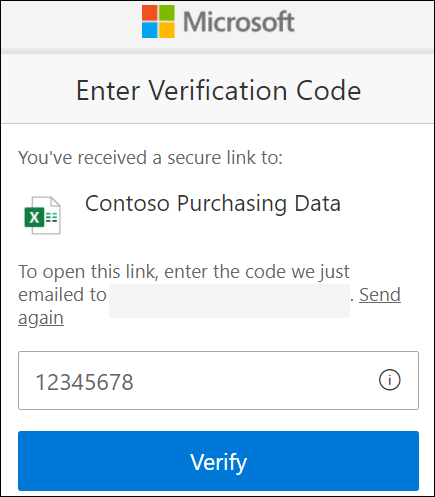 |
لدى المستلم حساب Microsoft
عندما يريد شخص لديه حسابMicrosoft الوصول إلى المحتوى، OneDrive أوSharePoint أو قوائم يطلب منه تسجيل الدخول إلى حسابه، ويطلب إذنا لعرض اسمه وعنوان بريده الإلكتروني وصورته للتحقق من هويته.
لاحظ أنه في بعض الحالات قد يحتاج المستلم إلى اتباع الخطوات المذكورة أعلاه وتوفير رمز مرور بدلا من تسجيل الدخول.
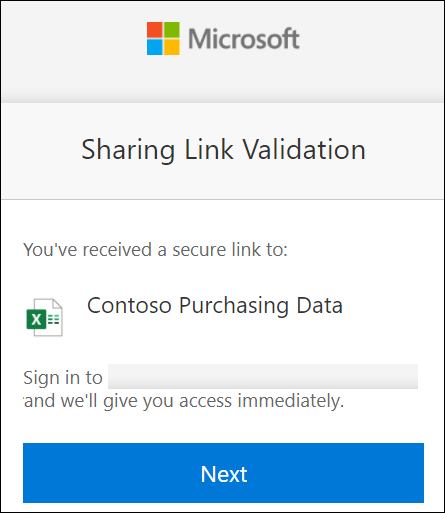 |
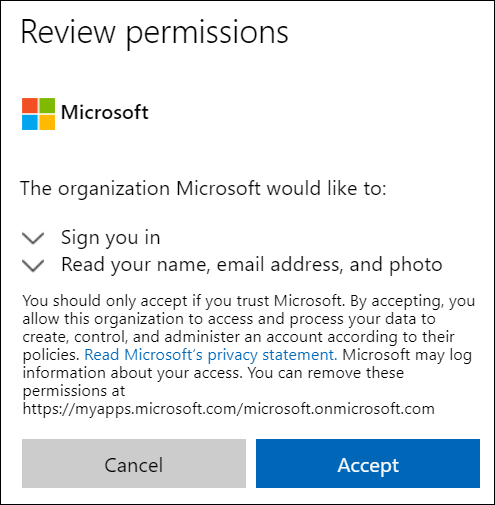 |
تلميحات:
-
عند الانتهاء من التعاون، أو في أي وقت، يمكنك إيقاف مشاركة الوصول إلى ملفاتك وإزالته. بالنسبةOneDrive #x1 حدد الملف ثم حدد التفاصيل > إدارة الوصول لإيقاف المشاركة. بالنسبة إلى القوائم، افتح القائمة وحدد أيقونة المعلومات في الزاوية العلوية اليسرى، ثم حدد إدارة الوصول.
-
لمزيد من الأمان لملفات OneDrive وSharePoint، يمكنك إزالة إذن التحرير وتشغيل حظر التنزيل في إعدادات الارتباط.
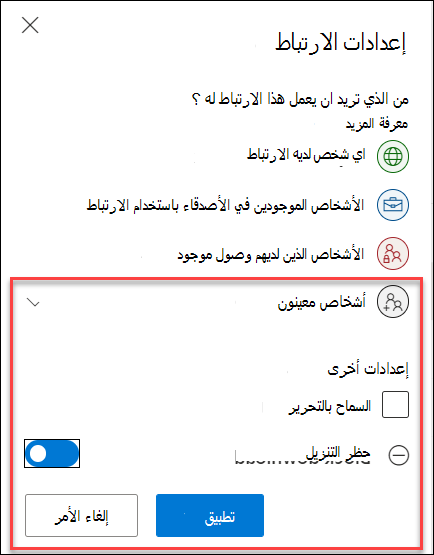
إذا كنت تريد أن يتمكن أي شخص يتلقى ارتباط المشاركة من الوصول إلى المحتوى، فحدد أي شخص لديه خيار الارتباط في إعدادات الارتباط. لن يحتاج المستلمون إلى حساب Microsoft ويمكنهم الوصول إلى المحتوى دون الحاجة إلى إدخال رمز مرور أو تسجيل الدخول.
إنذار: يمكن للمستلمين إعادة توجيه الارتباط إلى الآخرين وسيتمكن أي شخص يتلقى الارتباط من عرض المحتوى والوصول إليه.
إذا كنت تريد تحديد من يتلقى ارتباط المشاركة، فحدد الخيار الأشخاص المحددون في إعدادات الارتباط. يحتاج المستلمون إلى حساب Microsoft حتى يتمكنوا من الوصول إلى المحتوى.
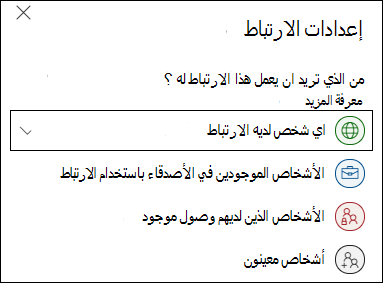
تعرّف على المزيد
مشاركة الملفات والمجلدات مع Microsoft 365
مشاركة ملفات SharePoint أو مجلداته
إيقاف مشاركة ملفات أو مجلدات OneDrive أو SharePoint، أو تغيير الأذونات










